Zugriff auf Google Workspace for Education App
Wenn Ihre Schüler Google zur Anmeldung bei Padlet verwenden, müssen Administratoren Padlet in ihrer Google-Administrationskonsole als vertrauenswürdige App kennzeichnen. Wenn Padlet nicht als vertrauenswürdige App markiert ist, können Nutzer unter 18 Jahren nicht auf Padlet zugreifen. Sie erhalten dann eine Fehlermeldung, dass der Zugriff blockiert ist.
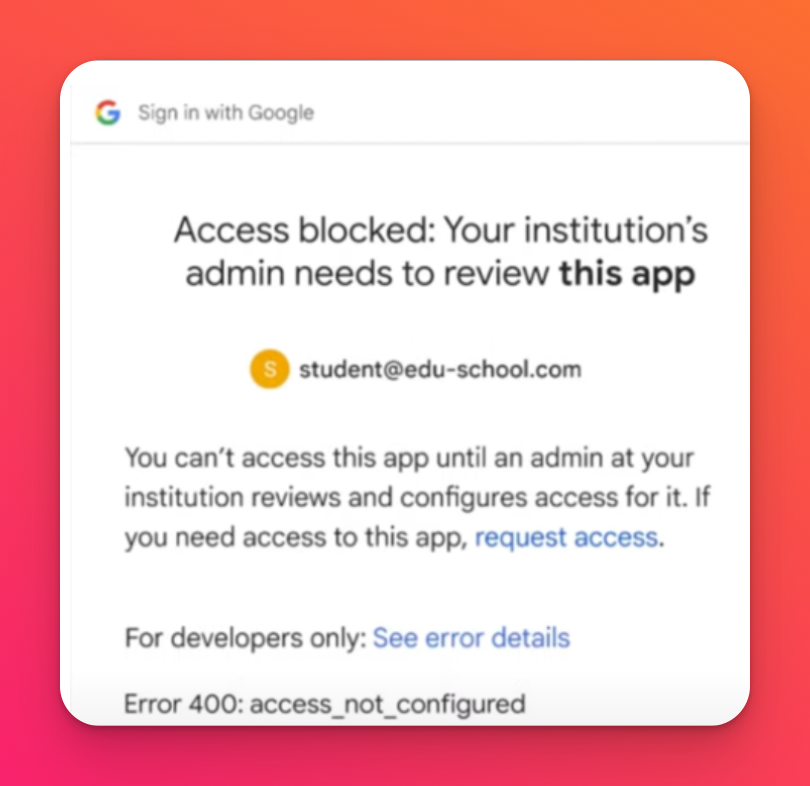
Schritte zum Aktivieren
- Rufen Sie die Google Admin-Konsole auf. Klicken Sie unter "App-Zugriffskontrolle" auf Apps überprüfen.
- Suchen Sie Padlet und bewegen Sie den Mauszeiger darüber. Klicken Sie auf Zugriff konfigurieren.
- Markieren Sie die Kästchen neben den entsprechenden Organisationseinheiten, für die Sie den Zugriff aktivieren möchten. Klicken Sie anschließend auf Zugriff konfigurieren.
- Vergewissern Sie sich unter "Geltungsbereich", dass die Informationen korrekt sind, und klicken Sie auf Weiter.
- Wählen Sie unter "Zugriff auf Google-Daten" die Zugriffseinstellung "Vertrauenswürdig" und klicken Sie erneut auf "Weiter".
- Klicken Sie auf Zugriff ändern und dann auf Bestätigen.
Zusätzliche Informationen
Weitere Informationen zur Aktivierung des Zugriffs für Padlet finden Sie in diesen Ressourcen von Google:
- Verwalten des Zugriffs auf nicht konfigurierte Anwendungen von Drittanbietern für Nutzer, die als unter 18 Jahre alt eingestuft sind
- Google Workspace für Bildung Admin-Konsole: Überprüfung vorhandener konfigurierter Apps
- Erweiterungen des Zugriffs auf Drittanbieter-Apps für Google Workspace for Education

